- Kod pogreške Windows 11 0x800f0830 pojavljuje se kada netko pokušava instalirati OS na svoje uređaje.
- Problem možete ispraviti korištenjem SFC-a i DISM-a ili čistim podizanjem sustava.
- Kada pokušavate instalirati prethodne verzije sustava Windows, možete naići na pogrešku CBS_E_IMAGE_UNSERVICEABLE.
- Ako imate pogrešku 0x800f0830 - 0x20003 u sustavu Windows 11, moći ćete je popraviti podešavanjem određenih postavki.

xINSTALIRAJTE KLIKOM NA DATOTEKU ZA PREUZIMANJE
Ovaj softver će popraviti uobičajene računalne pogreške, zaštititi vas od gubitka datoteka, zlonamjernog softvera, kvara hardvera i optimizirati vaše računalo za maksimalnu učinkovitost. Riješite probleme s računalom i uklonite viruse sada u 3 jednostavna koraka:
- Preuzmite alat za popravak računala Restoro koji dolazi s patentiranim tehnologijama (dostupan patent ovdje).
- Klik Započni skeniranje kako biste pronašli probleme sa sustavom Windows koji bi mogli uzrokovati probleme s računalom.
- Klik Popravi sve kako biste riješili probleme koji utječu na sigurnost i performanse vašeg računala
- Restoro je preuzeo 0 čitatelji ovog mjeseca.
Ovo je jedna od grešaka koje uzrokuje Windows 11. Da budemo precizniji, greška 0x800f0830 obično se viđa kada ljudi pokušavaju instalirati najnoviji OS na svoja računala ili prijenosna računala.
Postoji mnogo sličnih pogrešaka na koje možete naići u sustavu Windows 11: kod pogreške 0x800f0835, kod pogreške 0x800f0805, kod pogreške 0x800f0900, kod pogreške 0x800f0930, kod pogreške 0x800f0902, kod pogreške 0x800f0A04, na ime nekoliko.
Kao takve, postoji nekoliko metoda za njihovo popravljanje, a kod pogreške 0x800f0830 nije iznimka.
Je li pogreška Windows 11 0x800f0830 ozbiljna?
Ako ste nedavno preuzeli i instalirali Windows 11 na svoje računalo, možda ste naišli na nekoliko problema.
Stoga, ako ste jedan od onih korisnika koji su upravo instalirali prethodnu verziju sustava Windows, možda ste dobili Windows 11 pogrešku CBS_E_IMAGE_UNSERVICEABLE.
Nadalje, ovo je jedna od najčešćih pogrešaka koje se javljaju tijekom procesa instalacije sustava Windows 11. Korisnici koji su naišli na ovu poruku o pogrešci kažu da je riječ o manjem problemu i da se može lako riješiti poduzimanjem nekih koraka za rješavanje problema.
Međutim, mnogi ljudi zanemaruju ovu poruku o pogrešci i nastavljaju s postupkom instalacije nadajući se da će na kraju biti dovršen. Ali to se ne događa jer se proces instalacije nikada ne dovršava.
Pogreška se može odnositi na bilo što, od izazova s uslugom, ažuriranja ili čak procesa instaliranja softvera na vaše računalo.
Zašto se pojavljuje kod pogreške 0x800f0830-0x20003?
Ovo je vrlo čest kod pogreške u sustavu Windows 11 i obično je uzrokovan pogrešnom konfiguracijom postavki sustava ili netočnim hardverom/softverom.
Zapravo, iza toga stoji nekoliko razloga. Jedan od glavnih uzroka je problem s memorijom vašeg računala. Ako ste na svoje računalo instalirali više od 4 GB RAM-a, najvjerojatnije ćete doživjeti poruku o pogrešci koja ukazuje na 0x800f0830 kao izvor zabrinutosti.
To je zbog činjenice da Windows 11 ne može prepoznati više od 4 GB RAM-a, zbog čega neće moći učitati nijedan program ili čak ispravno prikazati radnu površinu. Da biste riješili ovaj problem, morate ukloniti dio RAM-a s računala i pokušati ponovno pokrenuti sustav.
Drugi mogući uzrok ove pogreške je zlonamjerni trojanski virus koji je zarazio vaš operativni sustav. Ovaj virus može preuzeti kontrolu nad vašim računalom i u biti onemogućiti sve procese na vašem računalu po želji.
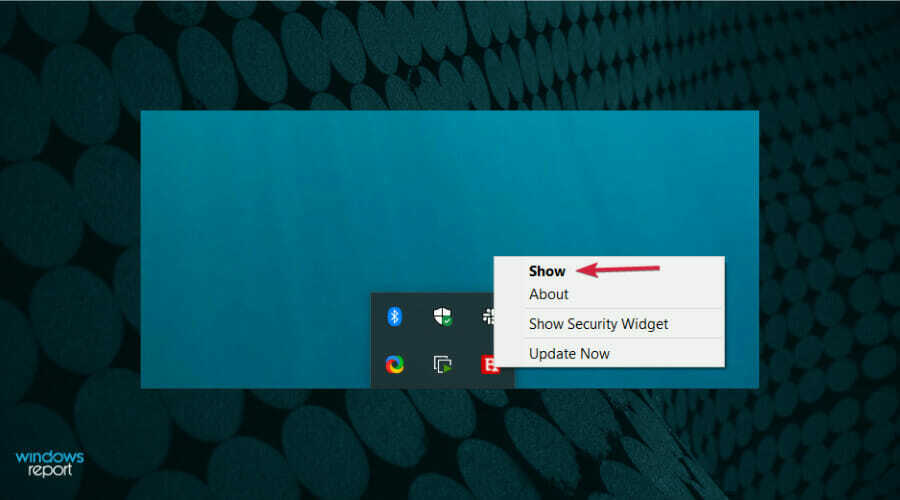
To uključuje i onu koja je odgovorna za pokretanje sustava Windows 11. Sve dok je virus aktivan, ne postoji način da ga se popravi osim da se reformira. Zato biste trebali koristite jedno od najboljih antivirusnih rješenja za Windows 11 za zaštitu vašeg računala.
Ako je problem i dalje postojan, onda zapamtite da je greška 0x800f0830 pronađena u sustavu Windows 10 isto tako i to se može riješiti. Također ćemo vam reći kako popraviti kôd pogreške u sustavu Windows 11 0x800f0830 u nekoliko jednostavnih koraka.
Kako mogu popraviti kod pogreške u sustavu Windows 11 0x800f0830?
1. Pokrenite SFC i DISM skeniranje
- Pritisnite Windows tipka + x tipku i odaberite Trčanje.
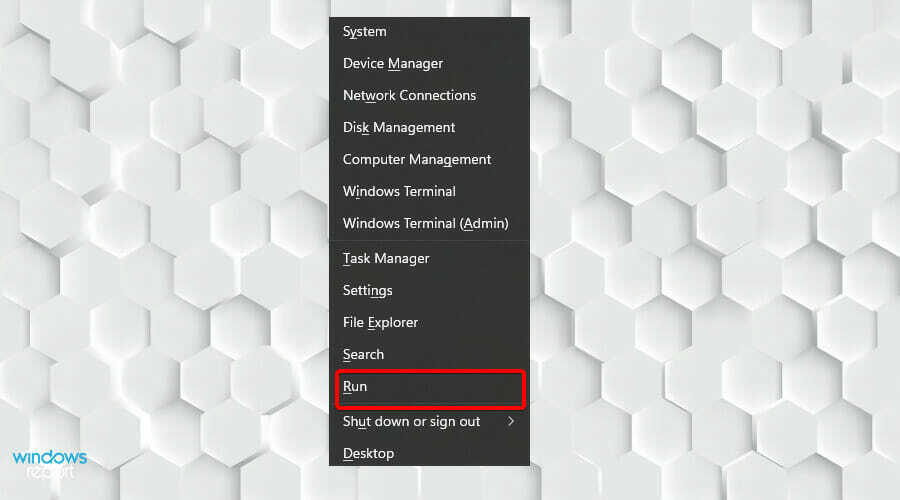
- Zatim unesite sljedeću naredbu i pritisnite Unesi:
cmd.exe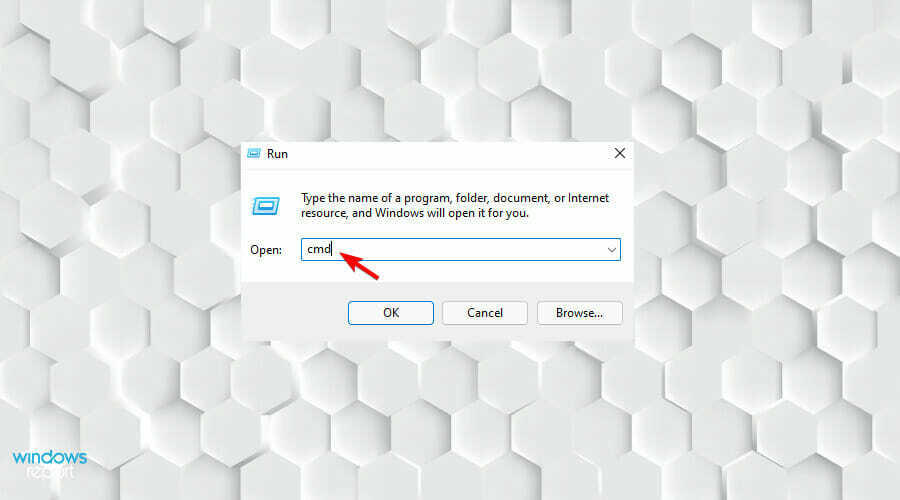
- Pritisnite Ctrl+Shift+Unesi istovremeno.
- Kada Kontrola korisničkog računa iskoči, kliknite Da.
- Utipkajte sljedeću naredbu i pritisnite Unesi ključ:
sfc /scannow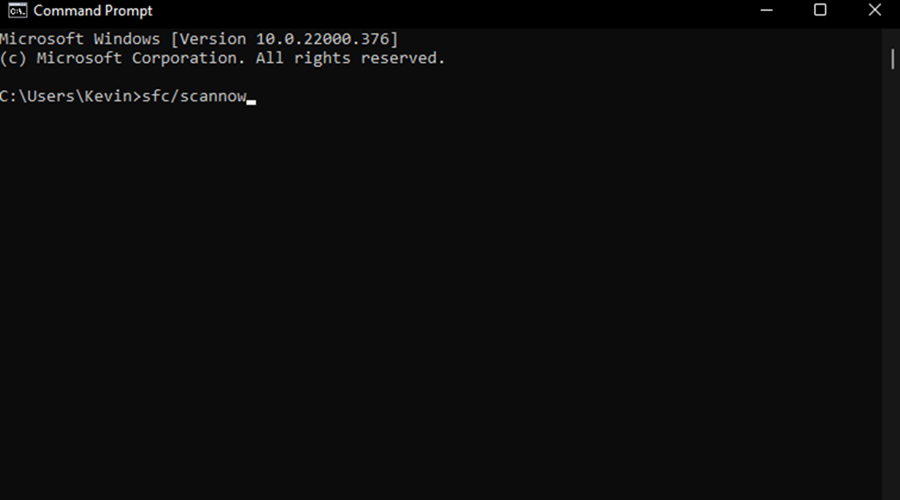
- Kada se skeniranje završi, provjerite postoji li pogreška 0x800f0830 tijekom instaliranja ažuriranja.
- U slučaju da je postojan, morat ćete unijeti sljedeću naredbu Naredbeni redak:
dism /online /cleanup-image /restorehealth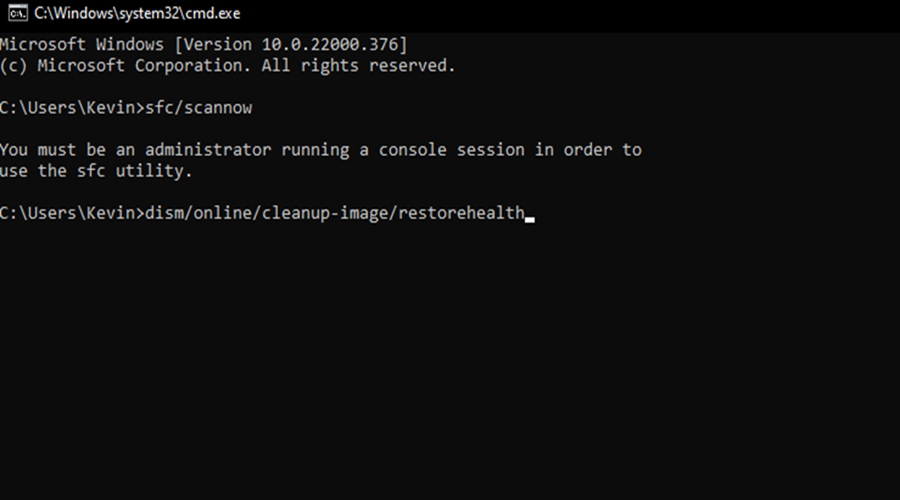
U slučaju da to nije riješilo pogrešku, preporučujemo Restoro kao najbolja opcija koja skenira vaše računalo za oštećene ili zastarjele datoteke i zamjenjuje ih.
2. Koristite alat za rješavanje problema Windows Update
- Pritisnite Windows tipka + ja ključ za otvaranje Aplikacija za postavke, zatim odaberite Rješavanje problema na lijevoj strani panela.
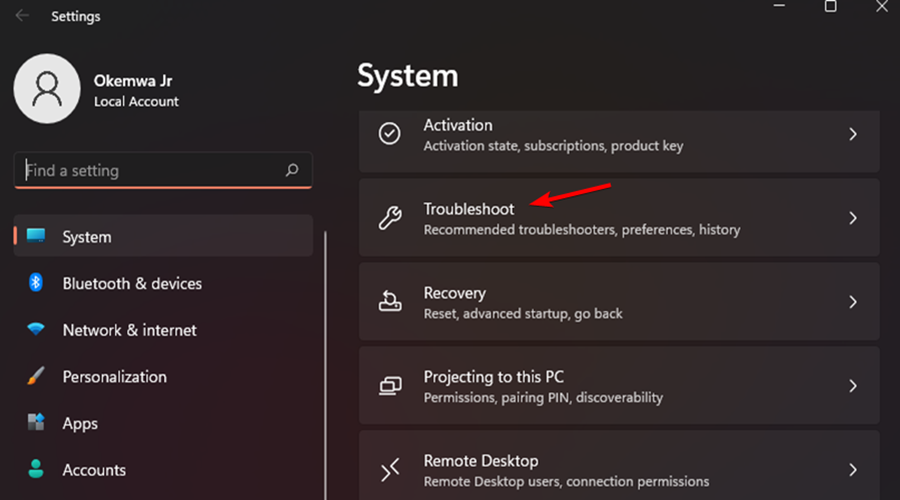
- Pomaknite se prema dolje u sljedećem prozoru i kliknite na Drugi alati za rješavanje problema.
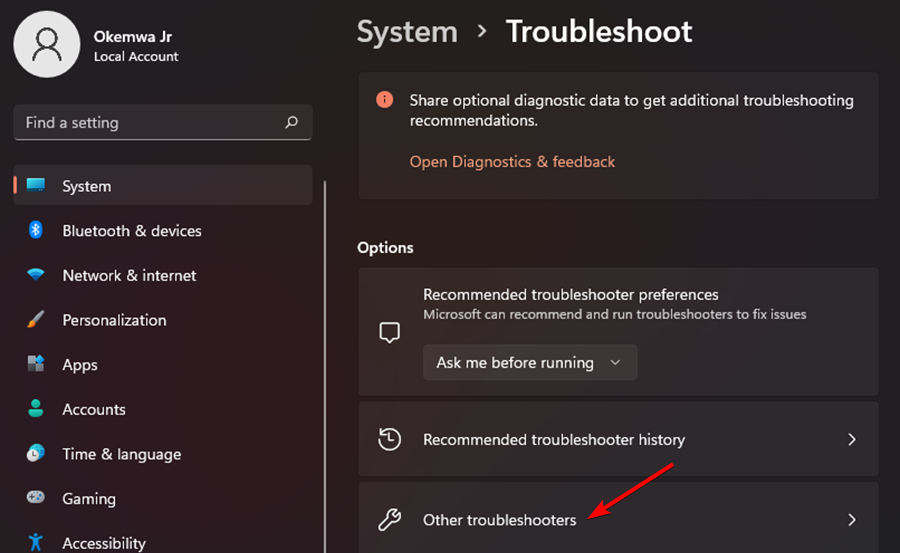
- Izaberi Windows Update a zatim kliknite na Trčanje.
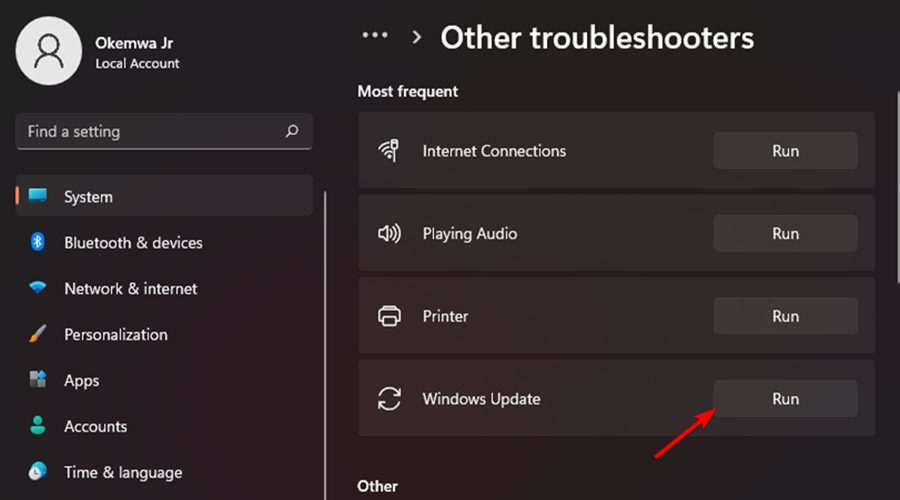
3. Čisto Pokrenite sustav
- pritisni Windows tipka + R ključ za otvaranje Pokreni dijaloški okvir.
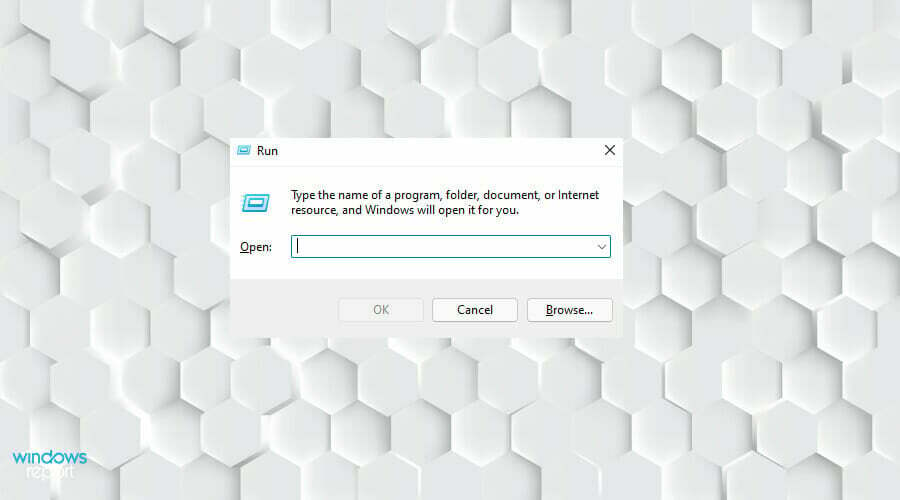
- Unesite sljedeću naredbu u dijaloški okvir i pritisnite Unesi ključ:
msconfig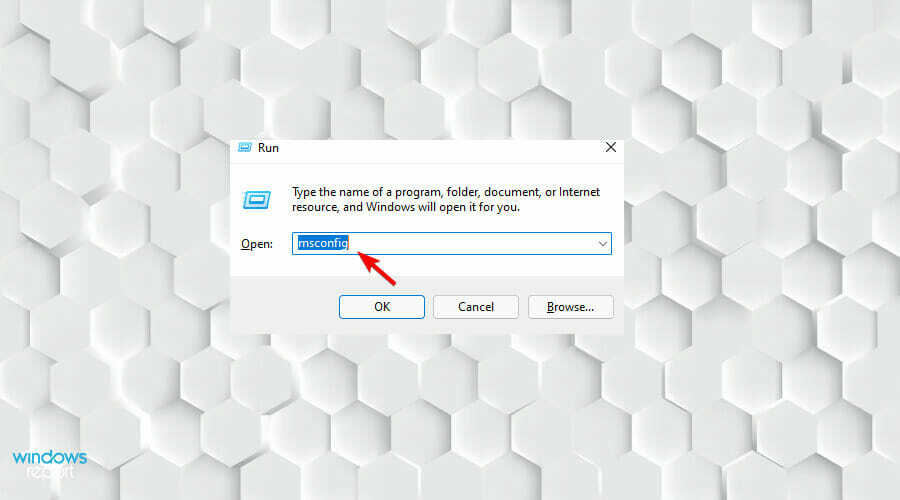
- Odaberite Kartica usluge, a zatim poništite označeni okvir Sakrij sve Microsoftove usluge, i kliknite na Onemogući sve.
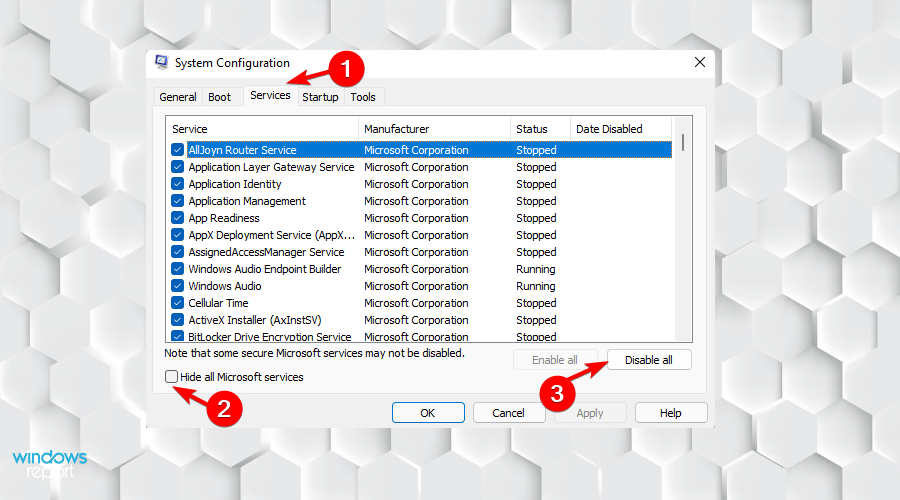
- Prijeđite na Kartica za pokretanje sljedeće i potvrdite okvir lijevo od Sigurno dizanje.
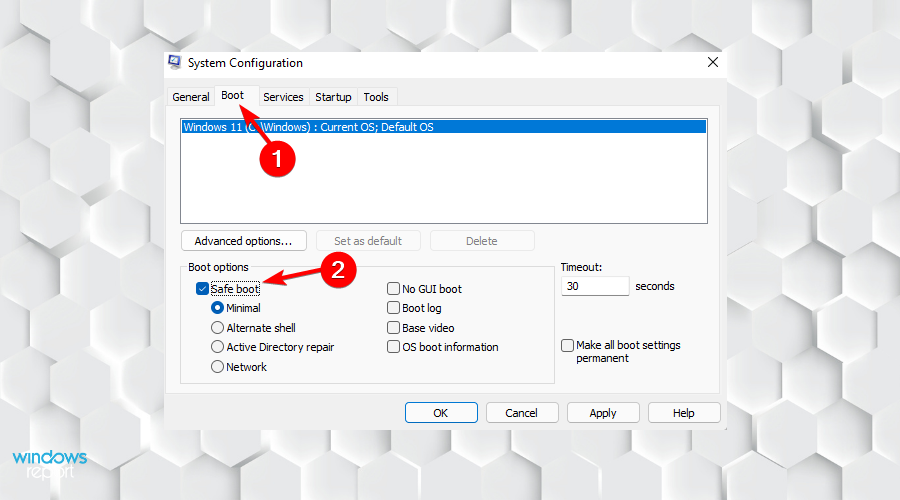
- Zatim odaberite Prijavite se zatim u redu.
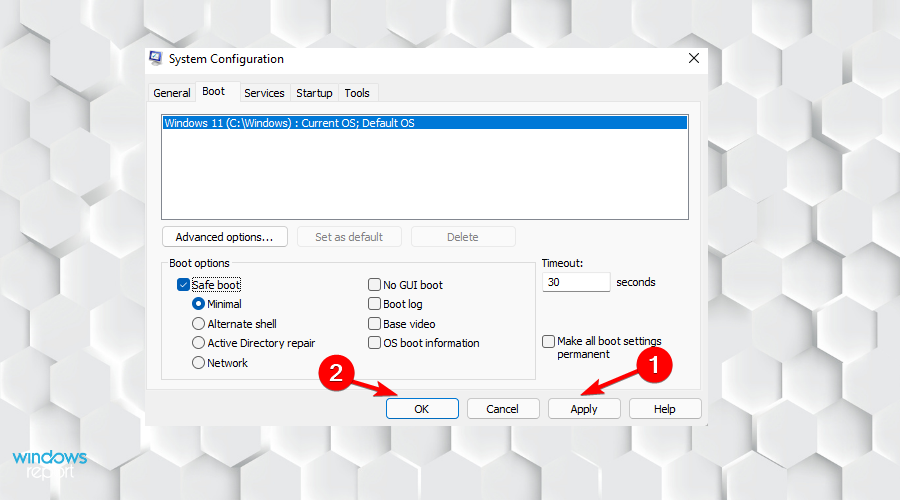
- Ponovno pokrenite računalo i sustav će se pokrenuti Siguran način.
4. Ažurirajte svoj sustav
-
Posjetite službenu web stranicu Microsoftovog kataloga ažuriranja.
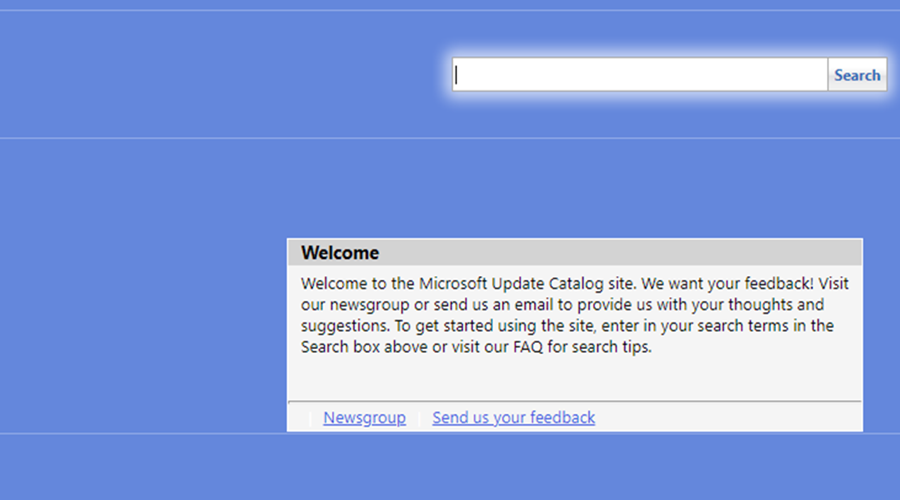
- Kliknite na traka za pretraživanje i napiši ID zakrpe imate problema s, onda udarite Unesi.
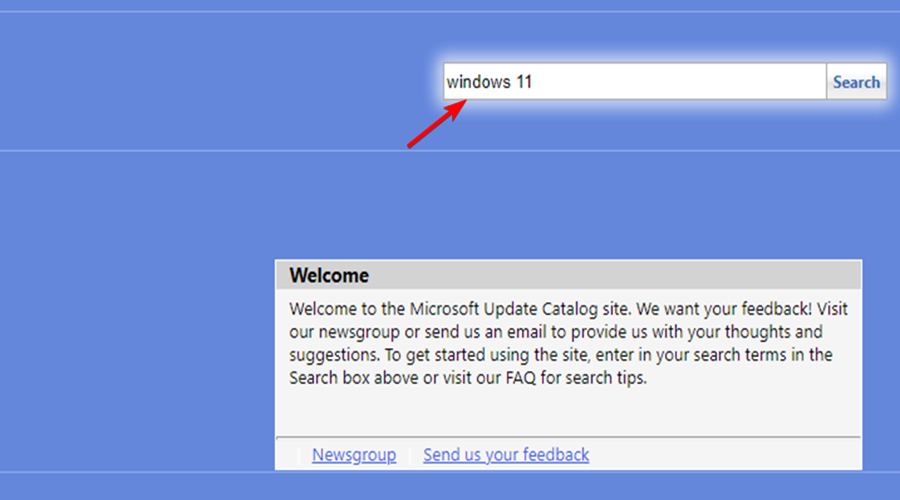
-
preuzimanje datoteka paket koji odgovara vašem sustavu BIT, a zatim Instalirati to.
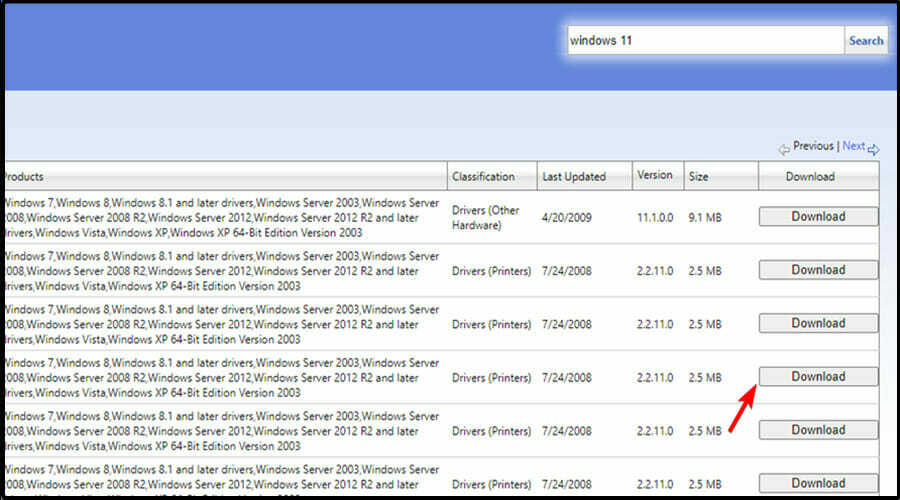
Microsoft obično automatski pruža kumulativna ažuriranja kada ste povezani s internetom putem Ethernet ili Wi-Fi veze.
Međutim, ako je vaše računalo na ograničenoj vezi i ima spore internetske brzine, te datoteke mogu biti oštećene ili pokvarene. To može dovesti do neočekivanih poruka o pogrešci.
5. Poništite ažuriranje sustava Windows
- Kliknite programsku traku ikona pretraživanja i upišite cmd.
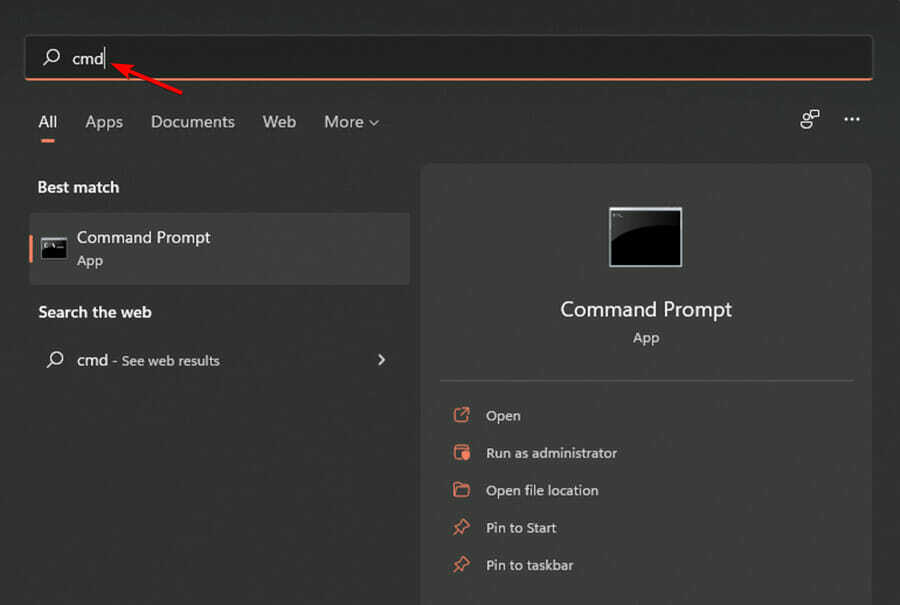
- The Naredbeni redak će se pojaviti, kliknite Pokreni kao administrator.
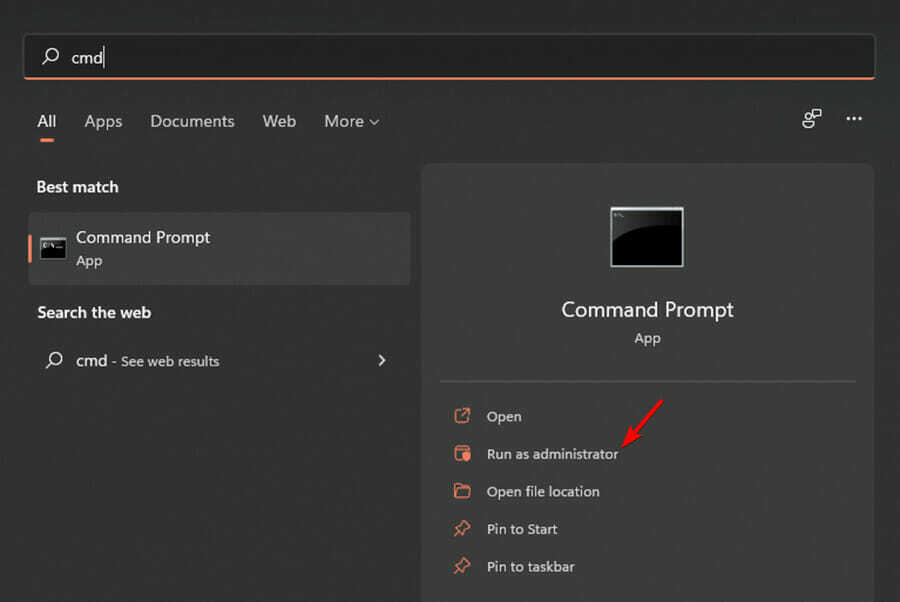
- Kliknite na Da gumb za Kontrola korisničkog računa.
- Utipkajte jedan po jedan sljedeći i pritisnite Unesi nakon svake:
net stop wuauserv
neto stop bitovi
net stop appidsvc
net stop cryptsvc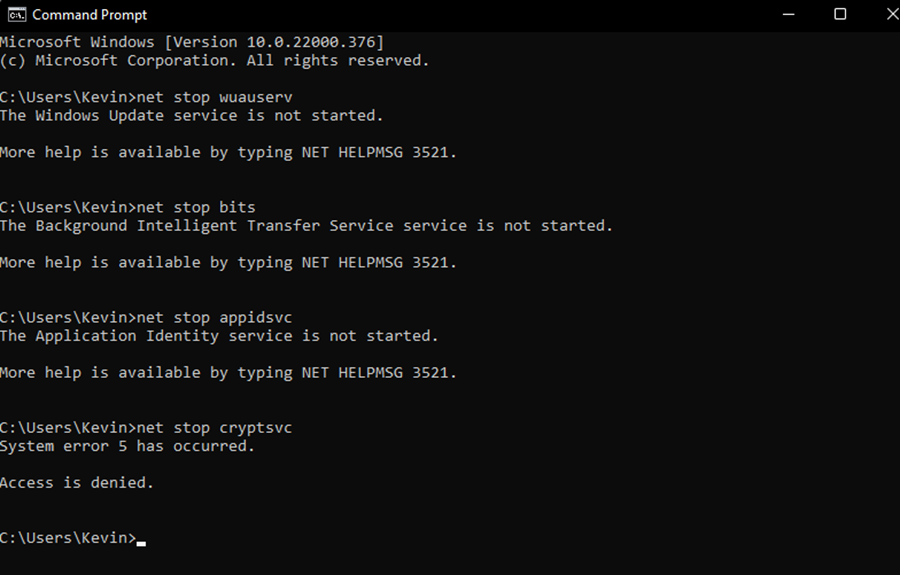
- Zatim unesite sljedeći kod:
ren C:\Windows\SoftwareDistribution SoftwareDistribution.old - Upišite sljedeći kod:
ren C:\Windows\System32\catroot2 Catroot2.old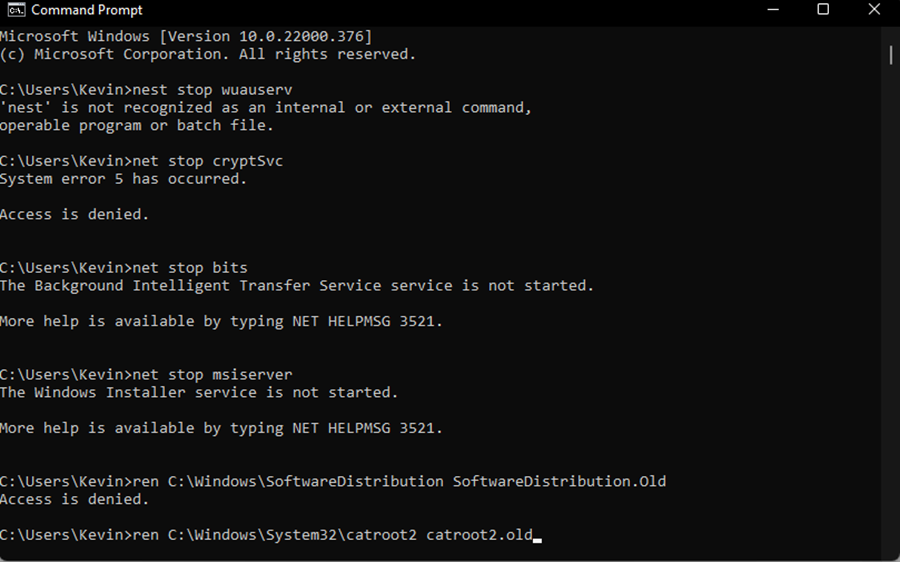
- Na kraju, morate naknadno izvesti sljedeće naredbe:
neto startni bitovi
net start appidsvc
net start wuauserv
net start cryptsvc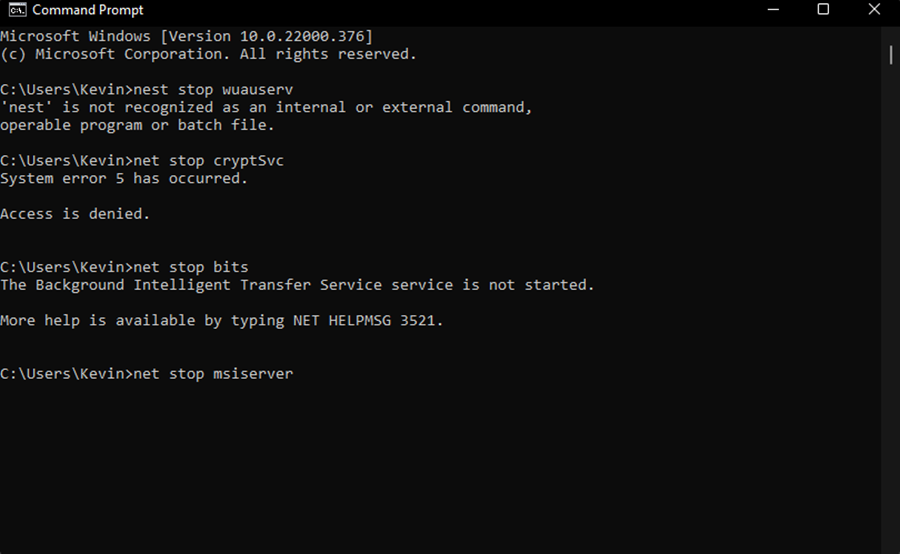
- Nakon što je skeniranje završeno, otvorite PostavkeApp, provjerite Windows Update, i instalirajte nedavnu zakrpu na uobičajeni način.
6. Isključite način rada za razvojne programere
- pritisni Windows tipka + ja ključ za pokretanje Aplikacija za postavke.

- Zatim kliknite na Privatnost i sigurnost.
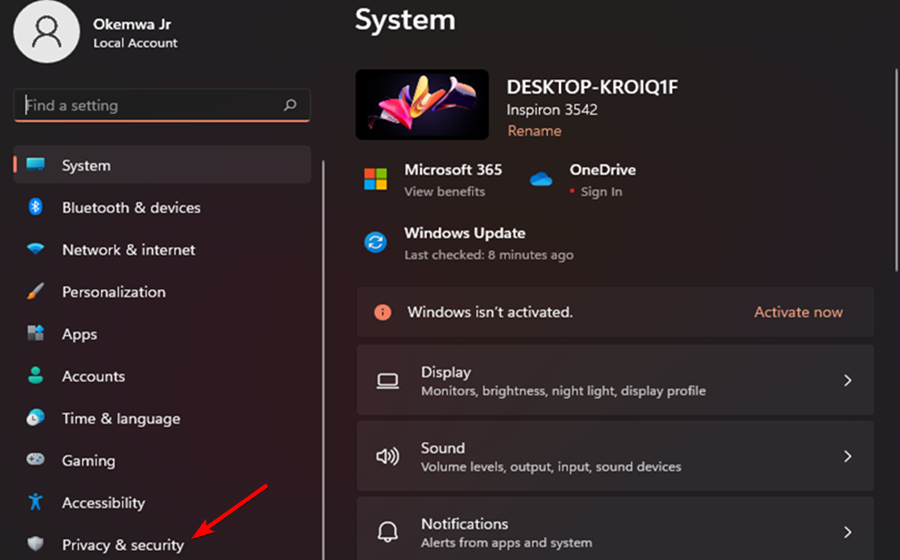
- Pomaknite se prema dolje kroz prozor i okrenite Način rada za razvojne programereISKLJUČENO.
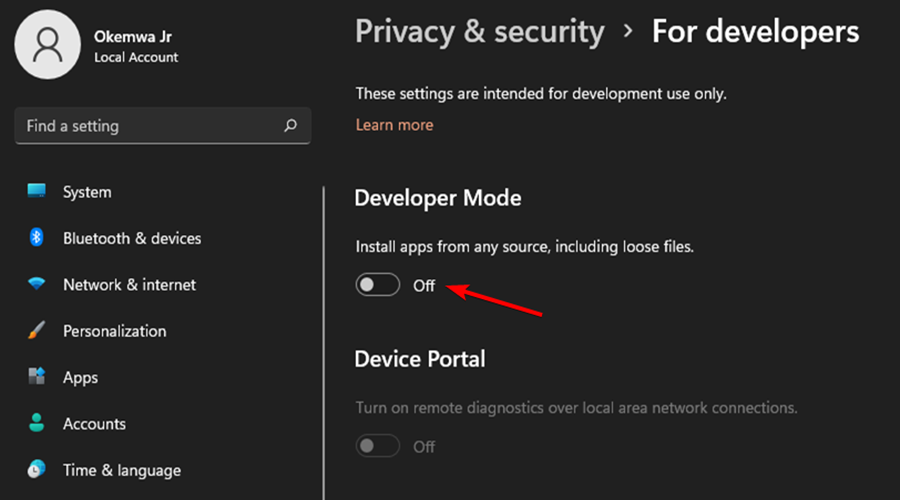
- Na kraju ponovno pokrenite računalo i provjerite je li problem riješen.
Kao što već znate, postoji nekoliko drugih problema s Windows Update koji se mogu pojaviti kod nekih korisnika. Na primjer, naš vodič o tome kako riješiti pogrešku 0x80070002 pomoći će vam da riješite ovaj problem u kratkom roku budući da se rješenja mogu primijeniti i na Windows 11.
Jeste li uspjeli riješiti problem s bilo kojim od gore navedenih popravaka? Javite nam koji je radio za vas u odjeljku za komentare u nastavku.
![Popravak: šifra pogreške 0xd0000225 [PIN za prijavu nije dostupan]](/f/c7d5d2f806d04e341026586250b3950c.png?width=300&height=460)

